Instalando e Configurando osTicket no CentOs 7 (Sistema de Helpdesk )

O osTicket é uma ferramenta Open Source de Helpdesk, é recomendado para para gerenciamento de solicitações a serviços de TI, como: suporte, problemas técnicos, telefonia e outros serviços relacionados a tecnologia, as solicitações são registradas em forma de Tickets, cada solicitação efetuada é registrado um Ticket, que possibilita a comunicação do analista e usuário para resolução de um problema ou qualquer outro tipo de atividade relacionada a TI. As solicitações pode ser criados através de e-mail, telefone e formulários baseados na web em uma simples interface web multi-usuário fácil de usar.
O osTicket também conta com uma Base de Conhecimento para auxilio dos usuários, que pode ser incluído documentações de configurações, instalações, e resoluções de problemas, além da base de conhecimento que ajuda muito para a documentação do ambiente, também contém a ferramenta tarefas que ajuda o analista se organizar com as tarefas diárias.
Você pode personalizar a ferramenta com o logo da sua empresa, criar modelos de e-mails para automatizar os alertas aos usuários, como: registro da solicitação, status, interações do analista, atribuições e contém também relatório simplificado de desempenho, se precisar de relatório mais detalhado pode-se exportar o arquivo .CSV, que possibilita criar relatórios mais detalhados.
Existem algumas outras ferramentas parecidas como: OTRS e GLPI, na minha opinião o osTicket é a ferramenta de gerenciamento simples de interface limpa, com recursos muito úteis.
Instalando e configurando osTicket no CentOs 7
Pré-requisitos para a instalação do osTicket: Linux, Apache, PHP, MySql ou MariaDB e Hardware: 1 Core, 2GB-RAM e 20GB-HD, que pode ser calculado de acordo com seu ambiente, irei utilizar: CentOs 7.3, MariaDB, PHP 5 + Apache 2.4 e alguns módulos PHP.
Instalar os pacotes necessários:
# yum install vim wget epel-release unzip -y
Desabilitar o SELINUX.
# vim /etc/sysconfig/selinux
SELINUX=disabled
# setenforce 0
Desabilistar o firewall
# systemctl stop firewalld
# systemctl disable firewalld
Instalação do Banco de Dados MariaDB
# yum install mariadb mariadb-server
# systemctl enable mariadb
# systemctl start mariadb
Alterar configurações de segurança no MariaDB
# mysql_secure_installation
Enter current password for root (enter for none): - Pressione Enter para definir senha para o root.
Set root password [Y/n] - Pressione Y para definir uma senha
New password: - (insira uma senha nova, pressione Enter)
Re-enter new password: - (insira a senha nova, novamente e pressione Enter)
Remove anonymous users? [Y/n] – Y - Para remover o usuário anonimo de testes.
Disallow root login remotely? [Y/n] – Y - Para desabilitar o acesso remoto ao banco de dados, deixar habilitado somente localhost.
Remove test database and access to it [Y/n] – Y - Remover o banco de dados de teste.
Reload privilege tables now? [Y/n] - Y - Atualizar privilégios das tabelas.
Criação do usuário e Base de Dados.
# mysql -u root -p [insira a senha que você definiu de root do mysql]
MariaDB> CREATE DATABASE osticket;
MariaDB> GRANT ALL PRIVILEGES ON osticket.* TO 'otuser'@'localhost' IDENTIFIED BY '123456';
MariaDB> FLUSH PRIVILEGES;
MariaDB> \q
Instalação do Apache
# yum install httpd -y
Inicializar o Apache e Habilitar na inicialização do Sistema
# systemctl start httpd
# systemctl enable httpd
Intalação do PHP5 e alguns Módulos necessários.
# yum install php php-mysqlnd php-mbstring php-xml php-pecl-apcu php-pear-MDB2-Driver-mysqli php-pecl-zendopcache -y
Reinicie o Apache.
# systemctl restart httpd
Instalar alguns módulos do php que só instala após o php estar instalado.
# yum install php-gd php-imap php-php-gettext php-JsonSchema php-intl -y
Configurar data e hora do php.
# vim /etc/php.ini
date.timezone = 'America/Sao_Paulo'
Reinicie o Apache
# systemctl restart httpd
Instalação do osTicket
# wget http://osticket.com/sites/default/files/download/osTicket-v1.10.1.zip
Descompactar e mover para o diretório do Apache:
# unzip osTicket-v1.10.1.zip
# mv upload/* /var/www/html/
Baixar o pack de linguagem Português Brasil.
# cd /var/www/html/include/i18n
# wget http://osticket.com/sites/default/files/download/lang/pt_BR.phar
Alterar a permissão os arquivos para usuário e grupo apache.
# chown -R apache:apache /var/www/html/*
Reiniciar o Apache
# systemctl restart httpd
Abra o seu navegador e digite o endereço abaixo, alterando o ip em vermelho para o ip do seu servidor.
http://192.168.1.112
Após inserir o endereço de ip do servidor que foi instalado o osTicket, vai exibir a tela abaixo, informando se os Pré-requisitos estão ok, se seguiu o passo a passo direito, como pode observar no print abaixo, todas os itens estão ok.
Clique em Continuar.
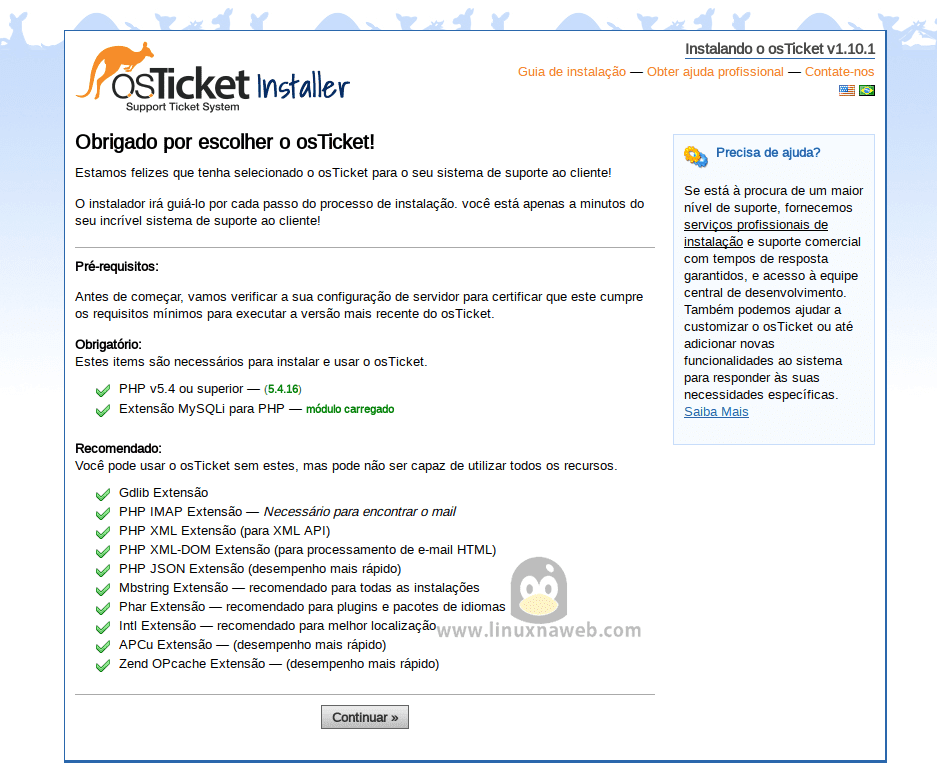
osTicket instalador requer a capacidade de gravar no arquivo de configuração, include/ost-config.php. Uma cópia do modelo está localizada no diretório include (include/ost-sampleconfig.php).
Neste arquivo, fica armazenado as configurações como: usuário e senha do banco de dados…
# cp /var/www/html/include/ost-sampleconfig.php /var/www/html/include/ost-config.php
Clique em Continuar.
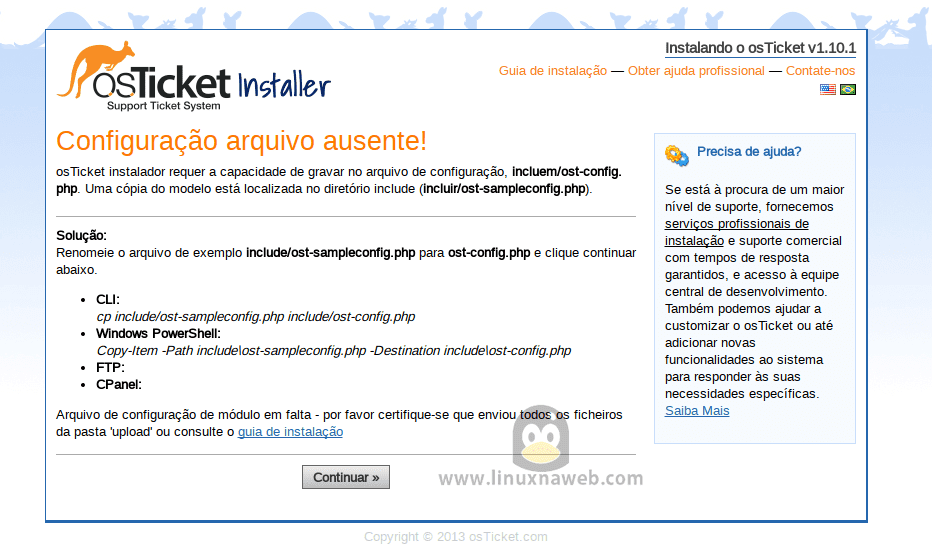
Altere a permissão do arquivo de configuração (ost-config.php) para remover o acesso de escrita.
# chmod 0666 /var/www/html/include/ost-config.php
Clique em Feito? Continuar
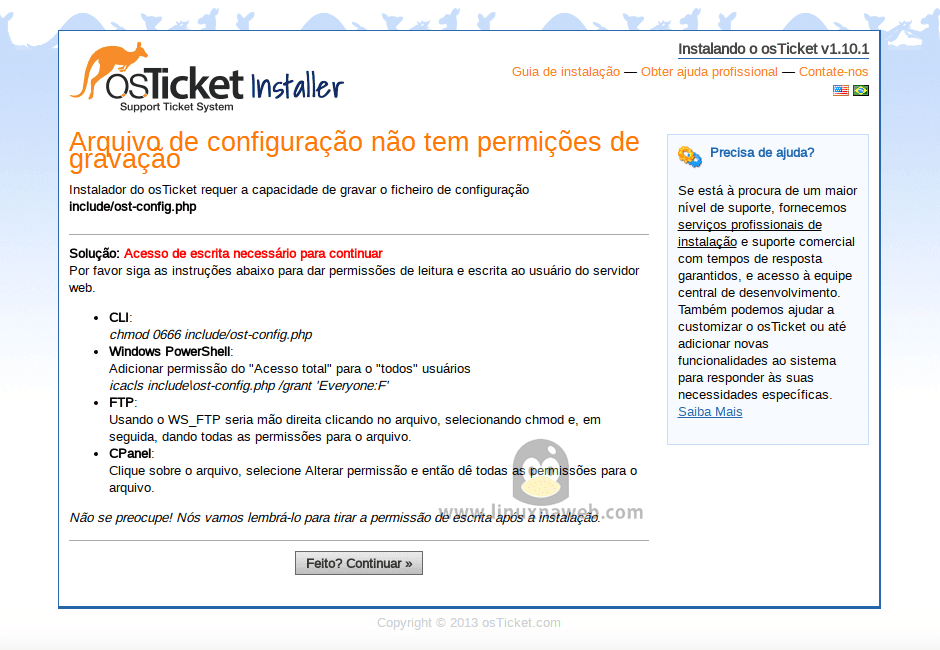
Agora iremos configurar o Nome do Helpdesk (Pode colocar o nome da sua corporação), E-mail que será utilizado para notificações, Administrador e Configurações do Banco de Dados (usuário, senha e base de dados que criamos no começo).
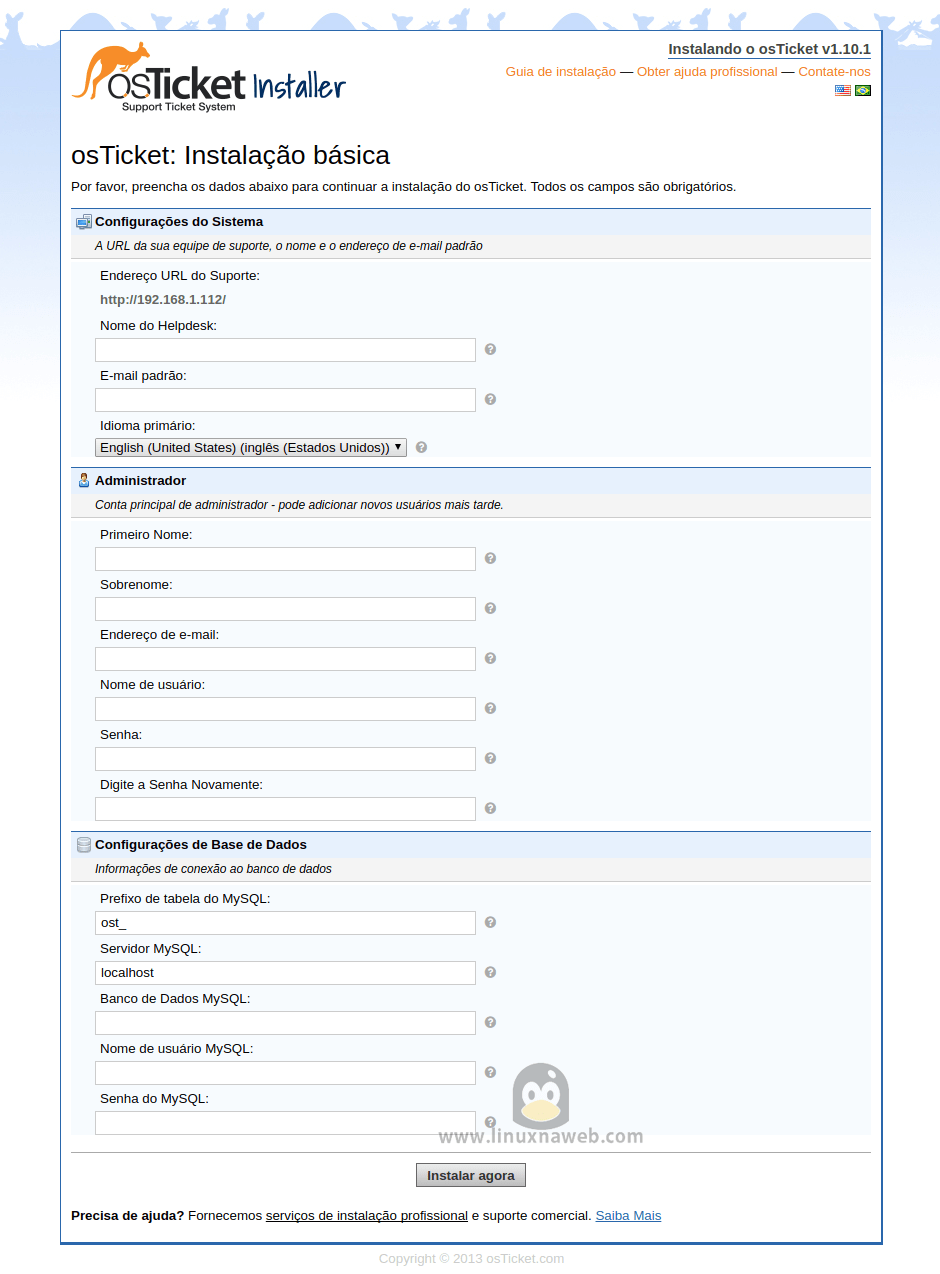
Abaixo as informações preenchidas conforme solicitado, este ponto é super importante: Deixe o Idioma primário como Inglês, porque os idiomas não foram homologados para criação do schema do banco de dados, se mudar para português, o banco de dados será criado mas irão surgir diversos erros.
Clique em Instalar agora.
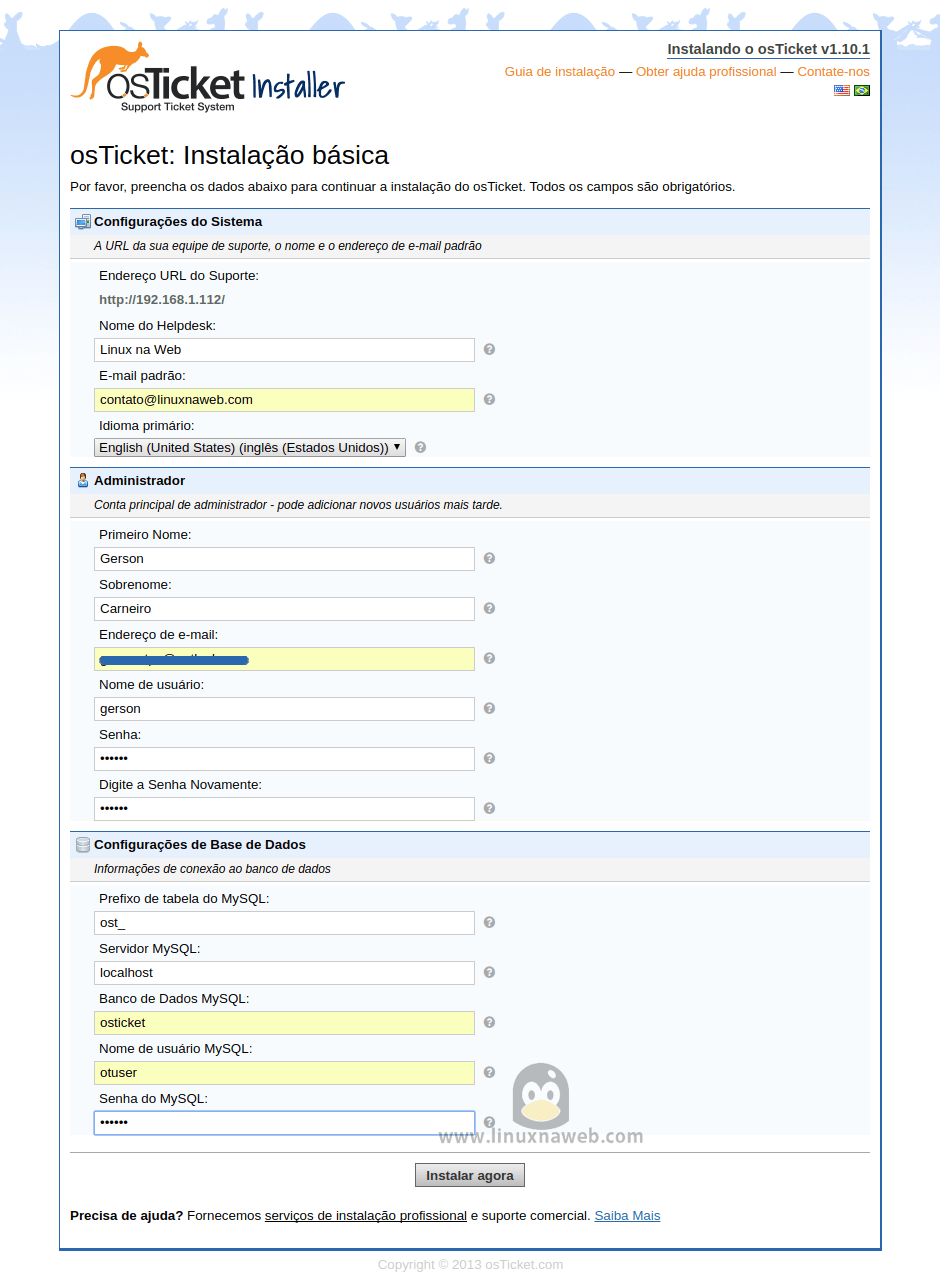
Pronto a instalação foi concluída com sucesso!
Agora vamos remover a permissão de escrita no arquivo: ost-config
# chmod 644 /var/www/html/include/ost-config.php
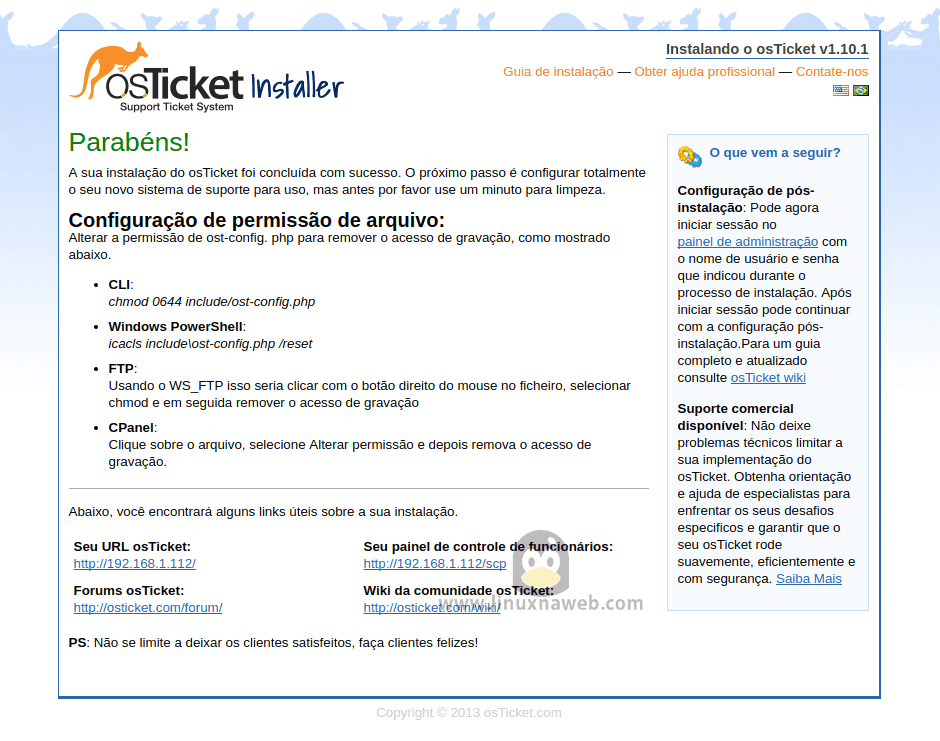
Após instalado, por questão de segurança remover o diretório de configuração (setup).
# rm -rf /var/www/html/setup
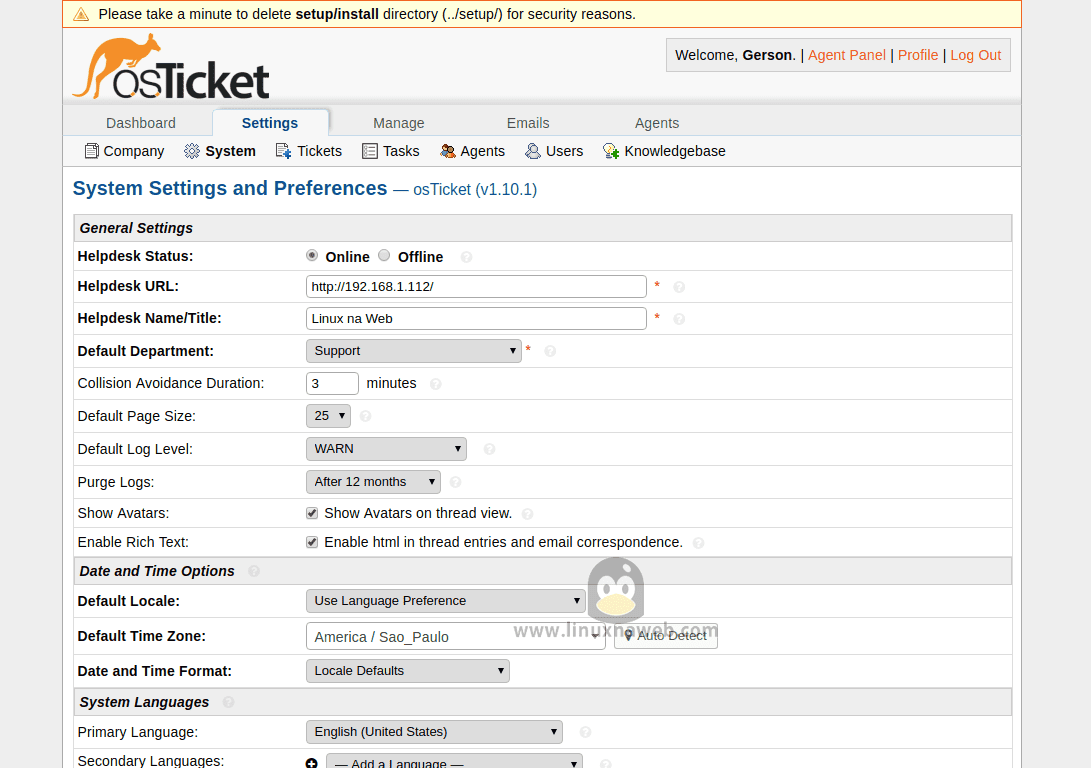
Vamos alterar o Idioma para: Português (Brasil).
Clique em Save Changes.
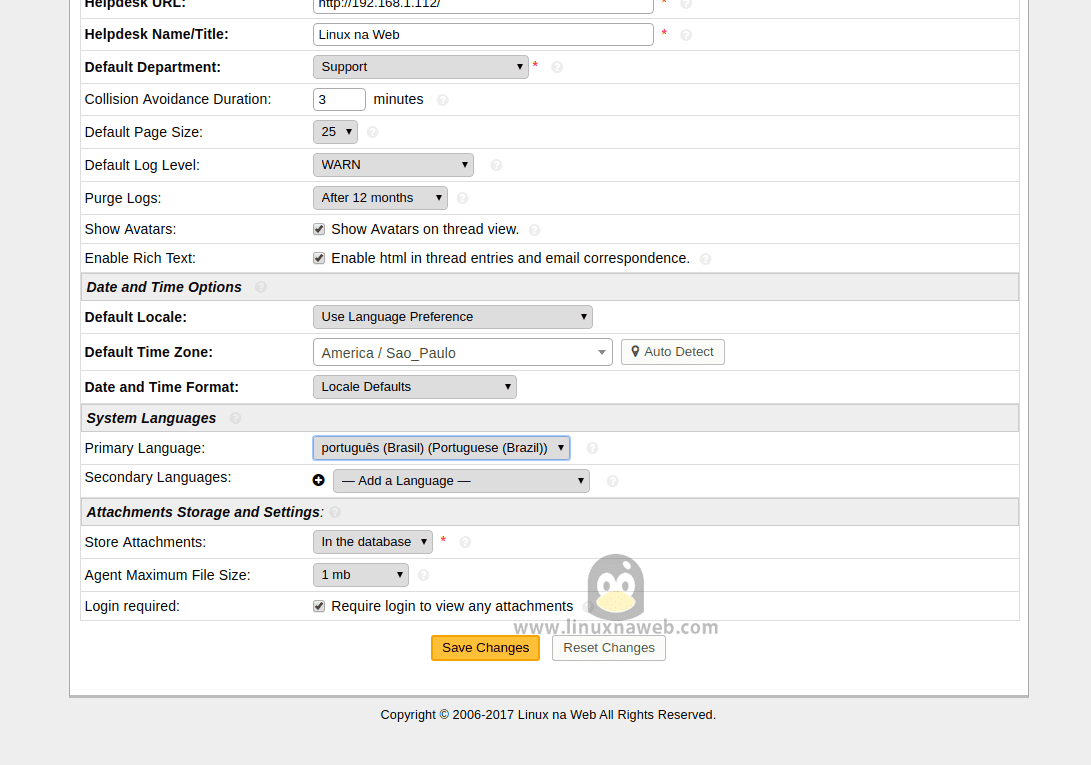
Perceba que o idioma foi alterado com Sucesso.
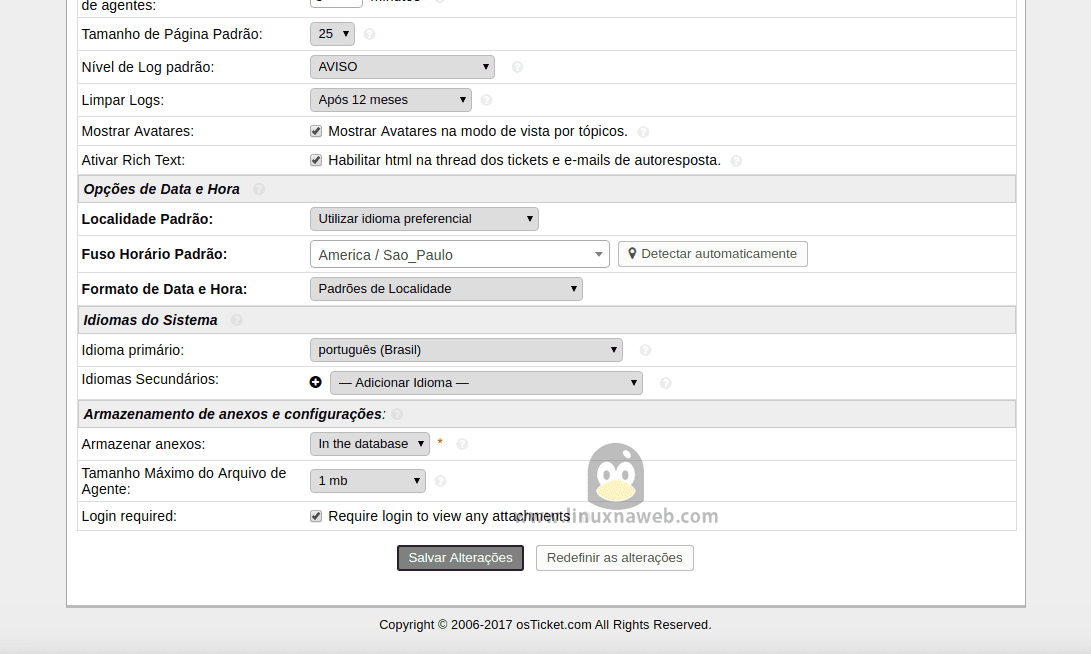
Agora iremos acessar com o Usuário de Administrador que foi criado.
Para acessar o painel de administração, utilize o link para acesso: http://192.168.1.112/scp.
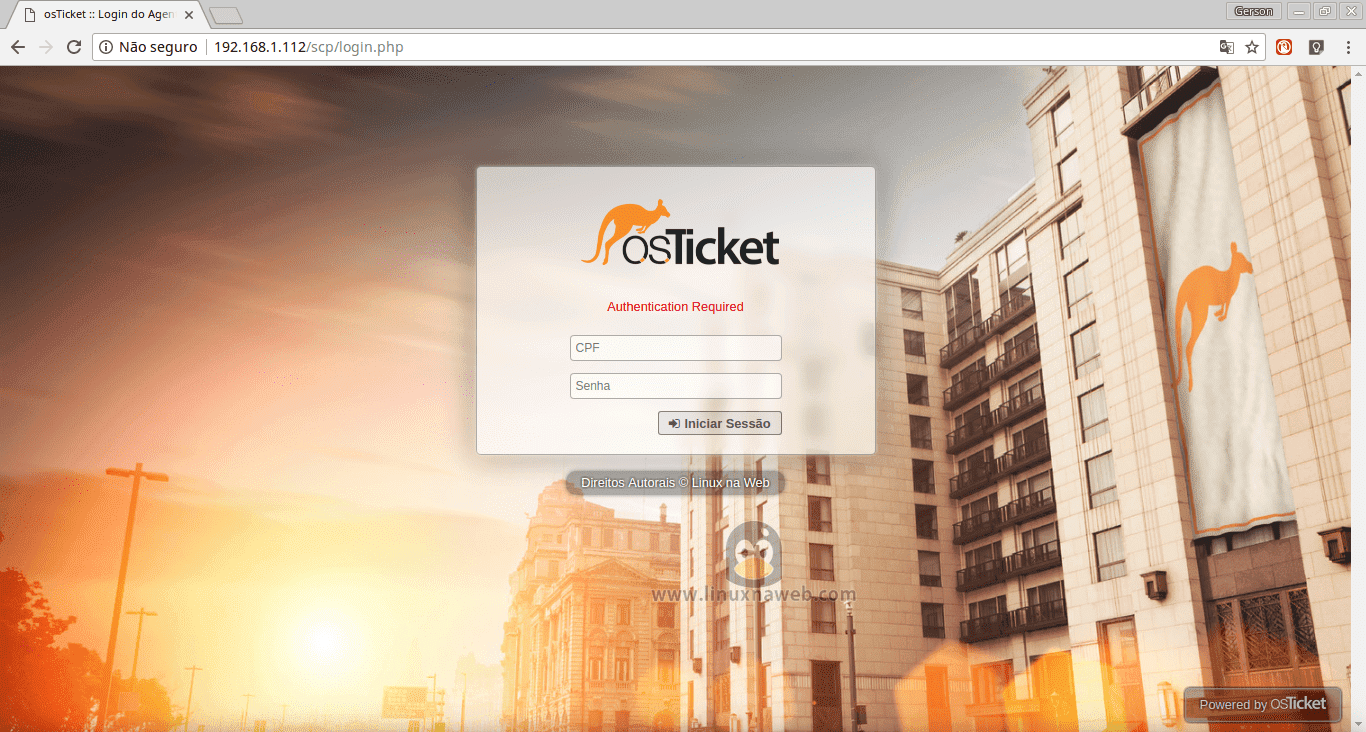
Abaixo é a fila que exibe para o Administrador (atendente).
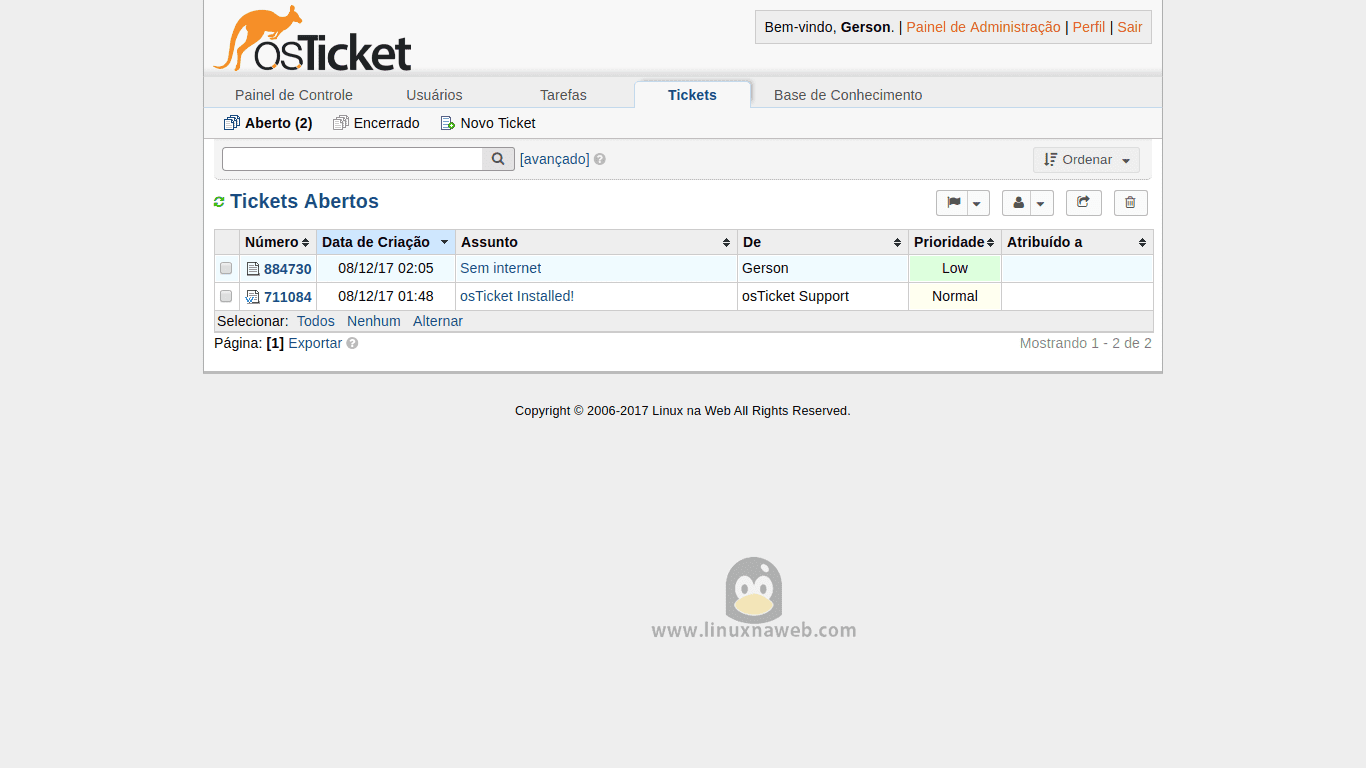
Para acessar a tela onde o usuário terá acesso para criar o Ticket, utilize o link para acesso: http://192.168.1.112/scp.
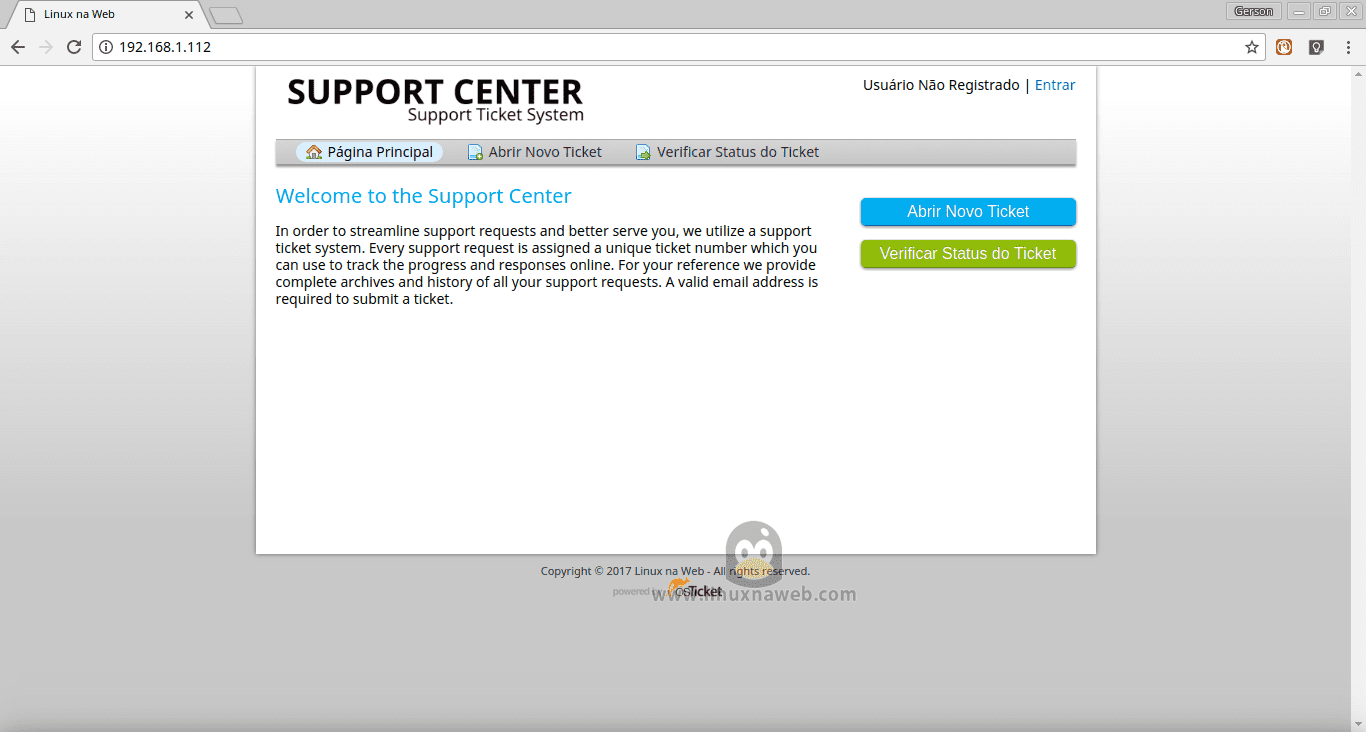
Tela de acesso do usuário para visualizar os Tickets criados.
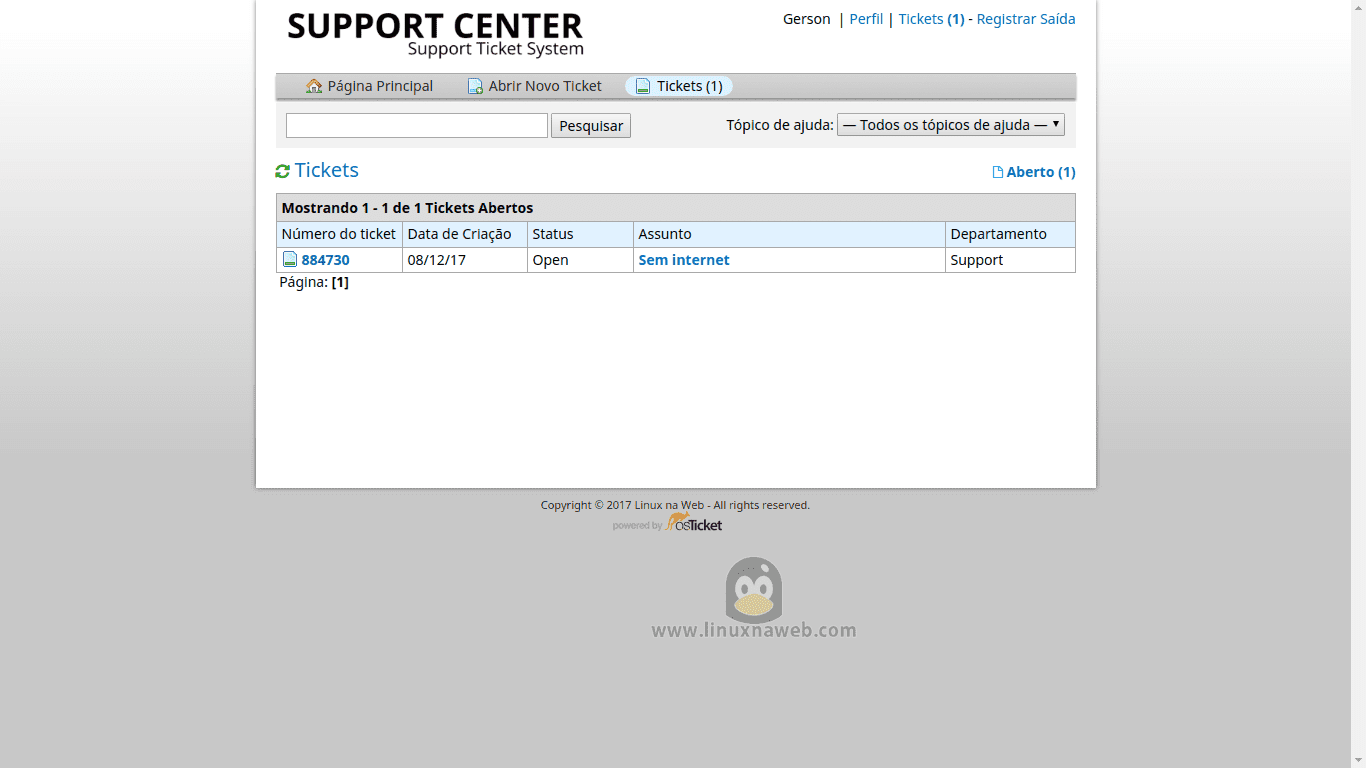
Após clicar no Ticket criado, aparecerá a tela abaixo.
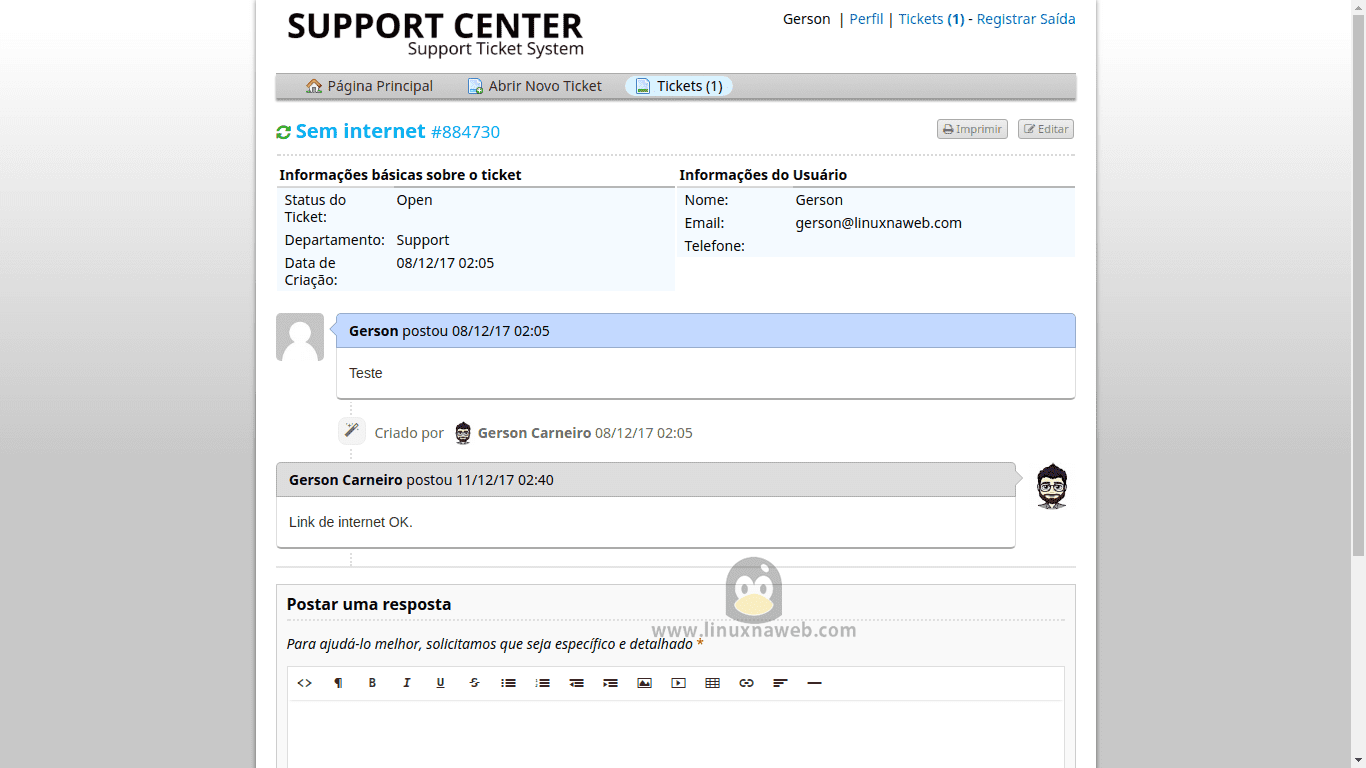
Pronto, sistema instalado e pré-configurado, pronto para uso, basta criar os usuários e divulgar os acessos.